- 1,000以上のビデオやオーディオの形式に変換
- 動画をいれたら、最短1秒で変換可能!
- 一万以上のサイトから動画を高速ダウンロード
- そのままに品質で動画を圧縮
- DVD・Blu-ray・音楽CDを作成
- 画面録画・GIF作成・画像変換など高性能
mkvファイルをデバイスに変換する方法
動画や音声を再生したいけど、ファイルが対応していなくて困る…という経験ありませんか?ファイルの形式によっては対応機種がそんなに多くないことがあります。今回はそんなファイル形式の一つであるmkvファイルに対応していない場合にどうすればよいのか解説していきます。
動画ファイルには様々な形式があります。中には、ほとんどの機種で対応されている形式もありますが、相当にマイナーなものまで存在しており、動画ファイル形式の変換が必要になってくることがあります。以下では、mkvファイルとはどういったものなのかを述べながら、ファイル形式の変換方法について説明していきます。
UniConverter(スーパーメディア変換!) -mkv変換
mkvファイルをデバイスに変換する方法
- 30倍の超高速かつ高画質にビデオを変換可能
- 高画質HD,MP4,MOV,WMV,M2TS,VOB,VROなど、多種類形式の入力・出力に対応
- 100種類以上のWebサイトから動画をダウンロード可能
- DVDの抽出&変換&作成し、Youtubeなどの動画をDVDへ作成可能
- 編集機能でビデオをトリムしたり、回転したり、ビデオに透かし、字幕などを追加したりすることができます。
mkvファイルとは
mkvとは、Matroskaフォーマットの一つです。Mastroskaとは映像、音声、字幕などのデータを格納するためのマルチメディアコンテナフォーマットのことで、ロシアの「マトリョーシカ」に名付けてつけられています。EBML(Extensible Binary Meta Language)というデータ格納技術を採用しており、後方互換性と拡張性を併せ持つため、非常に便利なファイル形式ではあるのですが、問題は、対応している機種があまり多くないということです。
2014年にMicrosoftが、Microsoft Windows 10でmkvを標準対応することが発表されましたが、スマホ、ipadやtvなどではまだまだ未対応な機種が多いのが現状です。tvに関しては対応機器を外部取付することによって解決することが多いのですが、スマホに関してはそんなことはありません。機種として非常に人気であるiPhoneやAndroidに関しても、mkvファイルは未対応であり、ほとんどの機種でまだ未対応なのが実情です。
「UniConverter」を利用してmkvファイルを変換する方法
以上までで述べたように、mkvファイルに対応している機器はまだまだ少ないのが現状のところです。そのため、スマホなどでmkvファイルを開きたい場合は、mkvファイルを別のファイル形式に変換する必要があります。そこでお勧めできるフリーソフトが「UniConverter」です。以下でUniConverterの使い方を詳しく見ていきます。
step1.mkvファイルを動画変換ソフトに読み込む
まず、ソフトをインストールし、開きます。そこで上部タブに「変換」というボタンがありますので、選択し、「+メディア」を選択してmkvファイルをアップロードしてください。なお、ドラッグアンドドロップで直接ファイルをアップロードすることも可能です。

step2.出力形式ではデバイスに向けの形式を選択する
次に、「出力形式を一括指定」を選択して、アップロードされた動画の出力形式を指定することができます。mp3などの普遍的なファイル形式をはじめとして様々な形式に変換することができます。mp4またはほかの形式の音声ファイルの音質を変更する場合は、音声タブでおこなうことができます。
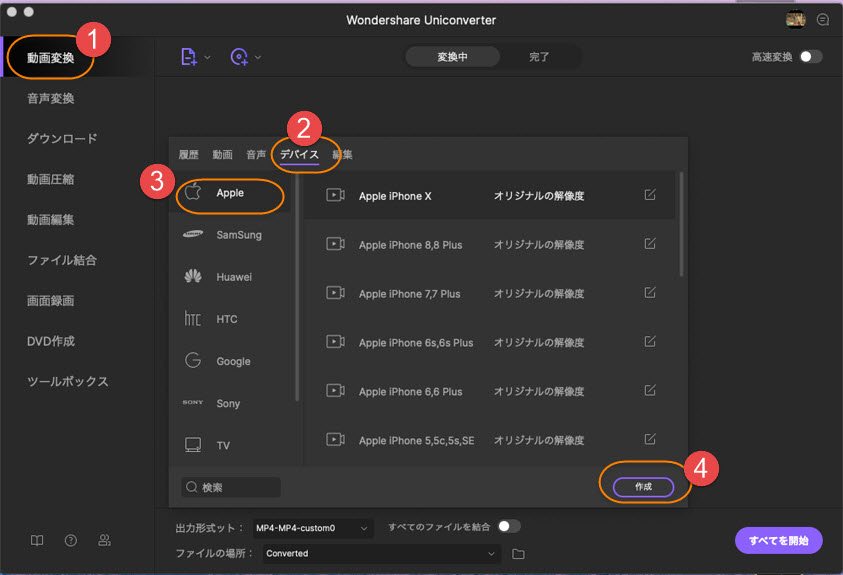
step3.「一括変換」ボタンをクリックすると、変換開始する
そこで、「+カスタマイズ」を選択すると、エンコーダ、チャネル、サンプルレートとビットレートなど細部について調整を加えることができます。調整が終わったら、「出力先」を選択すると変換したファイルを保存することができます。「一括変換」をオンにしておくことで複数のファイルをまとめて処理することができます。

- 関連記事:MKVとMP4の違いってなんですか
まとめ
以上で見てきたように、UniConvertetrを用いれば、簡単な手順でmkvファイルを様々なファイル形式に変換することができます。また、ファイル形式を変換するだけでなく、エンコーダ、チャネル、サンプルレートとビットレートなどを調整できるので、動画を自分の好みに近づけることが可能です。さらに、「一括変換」の設定をオンにしておけば、複数のmkvファイルをまとめて変換できるので、手間が省けるということも大きな魅力の一つです。このように、mkvファイルの変換はUniConverterに任せておけば安心です。
これまで見てきたように、「UniConverter」は、簡単な手順ですぐにmkvファイルを変換することができ、mkvファイルを変換する際にもっともお勧めすることのできるフリーソフトです。しかし、「UniConverter」は、mkvファイル以外の様々なファイル形式も、同様の簡単な手順で変換することができます。つまり、ファイル形式を変換したい場合には、「UniConverter」一つあれば、解決するということです。
